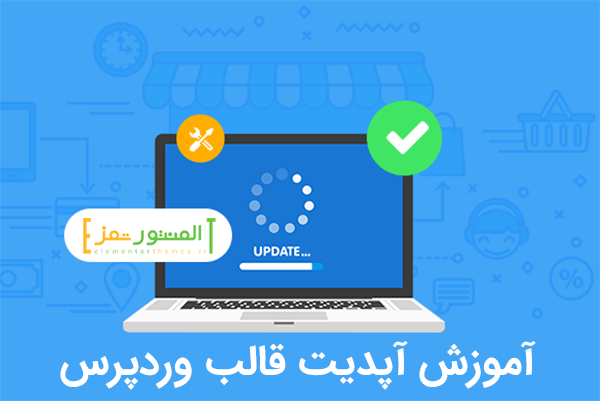زمان مطالعه: 8 دقیقه
آموزش آپدیت قالب وردپرس در این مقاله قصد داریم آپدیت پوسته وردپرس را در دایرکت ادمین و سی پنل آموزش دهیم با ما در ادامه همراه باشید.
چرا ما باید قالب ها و افزونه های وردپرس خود را به روز کنیم؟
به روزرسانی های ایجاد شده برای هر قالب یا نسخه وردپرس معمولاً حاوی پیشرفت هایی در ظاهر و عملکرد سایت است. می توانید لیست تغییرات ارائه شده در هر نسخه به روز شده پوسته وردپرس یا پلاگین را در گزارش تغییرات آنها مشاهده کنید.
در آموزش به روزرسانی قالب برای وردپرس ، که یکی از سوالات متداول کاربران است ، ما فول بک آپ از سایت ایجاد خواهیم کرد ، قالب را به روز می کنیم، وردپرس و مشکلات رایج آنها را حل خواهیم کرد.
توجه: قبل از شروع آموزش به روزرسانی قالب وردپرس ، ما یک نکته مهم خدمت شما دوستان یادآوری می کنیم. همیشه قبل از ایجاد تغییراتی که از آن مطمئن نیستید ، از سایت خود نسخه پشتیبان تهیه کنید.
مقالعه پیشنهادی برای مطالعه: خرید بهترین هاست
ایجاد بسته نصب آسان وردپرس
یک راه آسان برای تهیه نسخه پشتیبان ، استفاده از افزونه Duplicator است. این افزونه بکاپ کاملی از سایت وردپرس شما (به صورت بسته نصب) با تمام تغییراتی که تاکنون ایجاد کرده اید را در اختیار شما قرار می دهد. سپس قبل از به روزرسانی قالب ، افزونه Duplicator را نصب کنید.
برای نصب افزونه روی پیشخوان> افزونه ها> افزودن کلیک کنید. سپس نام افزونه کپی کرده در کادر جستجو وارد کنید.
افزونه های پشتیبان بسیاری وجود دارد که به دلیل سادگی، این افزونه توصیه می شود.

این افزونه به طور پیش فرض در همه قالب ها که دارای یک بسته نصب آسان هستند نصب شده است. در قالب listeo ، که آموزش به روز رسانی آن در زیر نشان داده شده است ، افزونه Duplicator نصب شده است،
تنها کاری که باید انجام دهید این است که همه مراحل را با ما همزمان انجام دهید تا از سایت خود پشتیبان تهیه کنید.
از پیشخوان> کپی> سپس package را انتخاب کنید. روی دکمه create new کلیک کنید.

پنجره ای برای شما باز می شود که می توانید نام بسته نصبی به همراه جزئیات آن را مشاهده و تنظیم کنید. مشایه تصویر بر روی دکمه next کلیک کنید.

سایت WordPress در زیر بررسی می شود تا یک بسته نصب آسان ایجاد کند. اگر مشکلی پیش نیاید وارد مرحله بعدی می شود.
توجه: مهمترین خطایی که می تواند در این مرحله رخ دهد و از نصب بسته نصب جلوگیری کند ، کمبود فضای کافی در میزبان برای تهیه نسخه پشتیبان است.

اگر برخی از پرونده ها مشکلی داشته باشند ، در این مرحله اطلاع داده می شود. می توانید آنها را فیلتر کنید تا از بسته نصب حذف شوند. البته این خطا معمولاً مربوط به ذخیره برخی از تصاویر است. بنابراین می توانید کل پوشه را فیلتر کرده و بار دیگر پس از نصب بسته مجدداً آن را در محل قبلی بارگذاری کنید.
معمولاً ایجاد یک بسته نصب آسان مشکل خاصی ندارد. در تصویر زیر گزارش هیچ خطایی در قالب لیست وجود ندارد. تأیید را علامت بزنید و روی دکمه Build کلیک کنید.

سرانجام ، بسته نصب آسان شما تمام شد. شما باید فایل های zip و installer.php را در رایانه خود ذخیره کنید.

مهم: توجه داشته باشید که پس از ایجاد بسته نصب آسان ، هیچ یک از این دو پرونده تغییر نام نمی یابد.
آموزش به روزرسانی قالب های وردپرس
قالب های فارسی شده نمی توانند به طور خودکار به روز شوند. بنابراین می توانید این کار را با استفاده از افزونه ها برای به روزرسانی قالب ها به صورت دستی انجام دهید. در مرحله بعدی ، ما یک به روز رسانی دستی از قالب Listeo را ارائه می دهیم.
برای این کار ، این مراحل را با ما دنبال کنید.
قالب بروز شده را دانلود کنید
پوشه قالب را از پنل کاربری خود در پنل راست چین دانلود کنید ، این پوشه معمولاً شامل پرونده های راهنما ، بسته نصب و قالب است.
پوشه محصول Listeo شامل آموزش ها ، بسته های نصب آسان و پرونده های قالب است. شما باید پوشه themes را باز کنید و پرونده های listeo و listeo-child را در هاست بارگذاری کنید.
توجه: محتوای پوشه ها برای همه قالب های سایت در سایت راست چین یکسان است. هنگام بروزرسانی قالب ، توجه داشته باشید كه ما كاری با بسته نصب نداریم
و فقط دو فایل zip از قالب باید بارگذاری شوند و اگر فرزند وجود دارد (هم نام قالب به همراه child). پوشه فرزند معمولا حاوی فایل راست چین قالب و تنظیمات اضافی است.
مقالعه پینشهادی برای مطالعه: رفع خطای fatal error در وردپرس

وارد پوشه قالب شوید
آدرس ورود به هاست در ایمیل یا پنل کاربری شما در سایت هاستینگ موجود است. نام کاربری و رمز ورود هاست را وارد کنید.

بعد از آن برروی file manager کلیک کنید.

وارد روت هاست (پوشه Public_html) شوید.

سپس وارد پوشه wp-content و بعد از آن themes شوید.


این پوشه تمام قالب های پیشفرض و فعال سایت های وردپرسی نمایش داده می شود. در قالب لیستئو دو پوشه listeo , listeo-child وجود دارد. قبل از جایگزین کردن پوشه های بروزرسانی شده پوشه های فعلی را تغییر نام دهید.
این تغییر نام برای جلوگیری از جایگزینی فایل جدید در نسخه قبلی است. برای این کار ، روی rename کلیک کنید و به آخر نام آن مثلا old اضافه کنید. این کار را هم برای پوشه قالب اصلی و هم برای پوشه قالب فرزند انجام دهید.
در برخی موارد ، ممکن است به دلایلی لازم باشد که به قالب قبلی برگردید. این کار برای جلوگیری از بین رفتن پوشه قالب قبلی است. هنگامی که از نتیجه به روزرسانی راضی شدید ، می توانید این پوشه ها را حذف کنید.

پوشه های قالب به روز شده را بارگذاری کنید
شما باید پوشه های قالب به روز شده را در کنار دو پوشه قبلی که نام آن را تغییر داده اید بارگذاری کنید. روی دکمه file update کلیک کنید.

در پنجره زیر باید دو فایل زیپ قالب و فرزند که از راست چین دانلود کردید را انتخاب نمائید، سپس برروی دکمه upload file کلیک کنید.

اکنون باید دو فایل فشرده در مسیر themes داشته باشید. بر روی لینک extract روبروی هر فایل کلیک کنید تا هر دو پوشه از حالت فشرده خارج شوند. در سی پنل با راست کلیک کردن بر روی نام هر فایل یا پوشه می توان به گزینه های extract, rename , delete دسترسی داشت.


قالب وردپرسی سایت شما با موفقیت بروزرسانی شد.

می توانید نتیجه نسخه به روزرسانی قالب را در مسیر زیر مشاهده کنید.
از پیشخوان > نمایش> پوسته ها را انتخاب کنید. سپس روی جزئیات پوسته کلیک کنید. نسخه به روز شده از قالب نمایش داده می شود.

به راحتی می توانید قالب وردپرس خود را به روز کنید. اکنون می توانید دو پوشه قالب قدیمی را حذف کنید (در مثال ما listeo1، listeochild1).
آپدیت قالب وردپرس در سی پنل
در سی پنل ، همه گزینه ها مشابه Direct Admin است و با کمی توجه می توانید یک فایل یا پوشه را بارگذاری کنید. تصویر زیر خلاصه آنچه شما نیاز دارید.
کافیست به قسمت Public_html-> wp-content-> themes بروید ، سپس پوشه های قالب وردپرس را همانطور که توضیح داده شد پر کنید.

روش درون ریزی برگه های جدید قالب
در نسخه جدید قالب ممکن است برگه هایی اضافه شود که شما تمایل داشته باشید آنها را هم دراختیار داشته باشید. این بار فقط با به روزرسانی قالب این مشکل حل نمی شود.
صفحات مورد نظر باید توسط طراح قالب در قالب یک فایل xml برای درون ریزی در اختیار شما قرار گیرد. شما نیز به راحتی می توانید این فایل را درون ریزی نمائید و برگه های مورد نظر را در اختیار داشته باشید.
برای این کار پیشخوان> ابزارها> درون ریزی انتخاب کنید. سپس ، در بخش wordpress، هم اکنون نصب کن را انتخاب کنید تا ابزار درون ریزی فعال شود.

اکنون بر روی دکمه choose file کلیک و فایل xml طراح را آپلود کنید. سپس دکمه بارگزاری پرونده و درون ریزی کلیک کنید.

در برگه باز ، باید یک نویسنده برای برگه های داخلی مشخص کنید. و روی دکمه تأیید کلیک کنید.

پس از آن لیستی از برگه های دروزن ریزی شده را مشاهده خواهید کرد. به این ترتیب به همه برگه های جدید نیز دسترسی دارید.
وقتی می خواهید تنظیمات اعمال شده را به سایت دیگری منتقل کنید یا می خواهید تنظیمات را از روی لوکال به یک سایت آنلاین منتقل کنید ، می توانید از درون ریزی و برون ریزی نیز استفاده کنید.
همچنین امکان انتقال نمونه کارها ، نوشته ، تنظیمات قالب ، محصولات کوپن و … در بخش برون ریزی فراهم شده است. بنابراین ، با استفاده از این دو گزینه می توانید تمام قسمت های قالب وردپرس خود را انتقال دهید ، به عنوان مثال ، از لوکال به هاست خود.
مقالعه پینشهادی برای مطالعه: افزونه عیب یابی سایت وردپرس
تفاوت درون ریزی و بکاپ در وردپرس چیست؟
بکاپ گیری از تمام داده های شما ، از جمله تمامی برگه ها ، نمونه کار ، قالب ، پلاگین ها و حتی پایگاه داده خود ، پشتیبان تهیه می کند. اما درون ریزی وردپرس فقط همان محتوای برون ریزی شده را به شما می دهد.
در آموزش به روزرسانی قالب وردپرس ، سعی کردیم خطاهای رایجی را که ممکن است در هنگام بکاپ گیری و به روزرسانی پوسته رخ دهد ، بررسی کنیم.
منبع: راستچین
اگر در به روزرسانی قالب مشکلی دارید در نظرات از ما بپرسید.